Messenger Skin Builder
1.0.2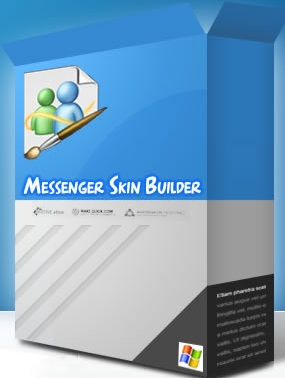
Além de permitir que você converse com seus amigos, o Messenger também é capaz de sofrer alterações visuais, ficando com a aparência que você preferir. Entretanto, muitas das chamadas “skins” não chegam perto daquilo que você procura, modificando poucos aspectos do seu mensageiro.
O Messenger Skin Builder é uma ferramenta que permite a personalização total do MSN, de forma que ele fique realmente a sua cara. Com ele, é possível não apenas modificar a tela inicial do mensageiro, mas também os fundos de telas de conversa, a lista de contatos e até mesmo a visualização das notificações que aparecem na sua Barra de ferramentas.
Este ótimo programa permite ainda que você mude as barras de emoticons e as molduras que aparecem conforme você modifica seu status. Para quem adora mudar cores de letras, é possível que você adapte a visualização de letras para que elas não “desapareçam” caso você insira um plano de fundo diferenciado.
Personalização a jato!
Para modificar as configurações do mensageiro, é preciso ter o Messenger Plus! Live instalado no seu computador, pois é ele que permite modificações de personalização. Uma vez instalado o complemento Plus! Live, abra o Messenger Skin Builder e aguarde um pouco, pois ele pode demorar para carregar.
Uma vez carregado, você possui várias opções em diferentes abas, para escolher aquilo que pretende modificar no mensageiro. Para mudar a tela de logon, por exemplo, basta clicar em “select” e buscar qualquer imagem que esteja disponível no computador para se tornar aquela que aparecerá na tela inicial do programa.
A seguir, a próxima aba traz as listas de contatos para que você escolha o novo fundo de tela. Ali é possível escolher, além da imagem de fundo, a possibilidade “Hide Contacts List’s Blur”, que vai adicionar ou não uma pequena distorção abaixo dos apelidos, de forma que não importa a imagem escolhida, as informações de contato estarão sempre à mostra.
Esta opção também é bastante útil ao configurar a aba “Chat”, uma vez que você pode adicionar transparência (“Add Chat Transparency”) para visualizar melhor as trocas de mensagens, mesmo sem modificar as cores da fonte.
Ali, ainda é possível configurar a opção para que apenas seu plano de fundo apareça na janela de conversa, em vez de compartilhar planos de fundos enviados por amigos. No Messenger 2011, se você não selecionar essa opção, mesmo que o seu contato não use um plano de fundo compartilhado, apenas metade da tela é modificada. Para que toda a tela receba o fundo, marque a opção "Remove contacts scene".
Opções adicionais
Uma vez modificadas as telas de fundo, você também pode mudar os botões da Barra de ferramentas, alterando a visualização dos ícones para acessar emoticons e Winks. É possível ainda trocar as molduras que apresentam o status, trazendo novas imagens juntamente com a moldura e deixando tudo muito mais interessante.
Entretanto, para esse tipo de modificação, é necessário que você abra o “Online Resources” e baixe as opções de barras e molduras que desejar. Caso você encontre pacote com personalizações em outros locais, basta escolher a modificação no computador e escolher o pack definido.
O toque final
Agora que você já escolheu todas as opções que mais lhe agradam, é hora de salvar e aplicar o novo tema completo para seu MSN. Para isso, modifique o nome e insira descrição da nova skin, selecionando ainda o ícone para representá-la.
Vale a pena seguir uma dica dada pelo desenvolvedor: não utilize letras com acentos e caracteres diferenciados para nomear sua skin, pois a opção de salvar provavelmente trará problemas e causará mau funcionamento de sua personalização.
Depois de nomear sua criação especial, clique em “Save Skin” para salvar o arquivo em uma pasta do sistema. Uma vez salva, clique em “Apply now” para que ela seja inserida no MSN. Para isso, é preciso estar logado e permitir a reinicialização do mensageiro.
Caso queira, você também pode modificar skins salvas anteriormente por meio da opção “Import Skin”. Para facilitar ainda mais o seu trabalho, a última aba permite que você veja uma prévia de todas as modificações criadas, escolhendo o melhor pano de fundo para isso. Nessa opção, você confere se suas modificações ficam legais com aquele papel de parede do desktop, deixando tudo muito mais harmônico.
Ícone no MSN
Assim que você já estiver usando sua nova skin no computador, é possível fazer algumas modificações diretamente da sua lista de contatos, através do ícone da mascote roxo criado pelo Messenger Skin Builder. Entretanto, as informações estão em italiano e, ao modificar qualquer coisa, é preciso reiniciar o programa.
Nenhum comentário:
Postar um comentário